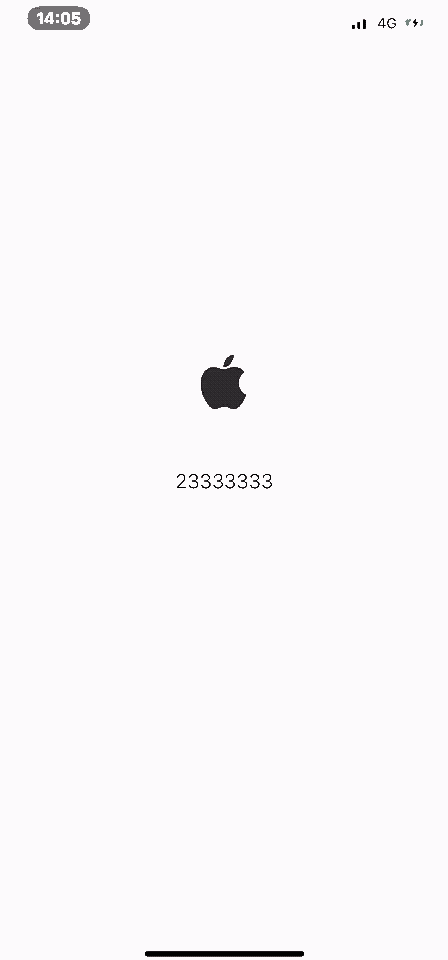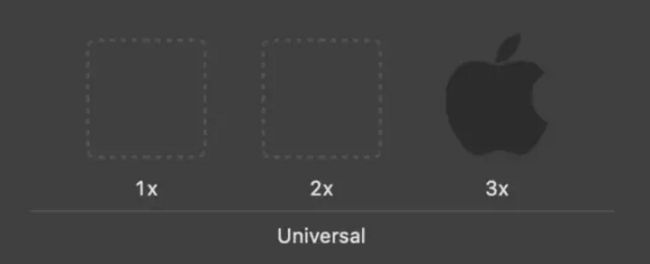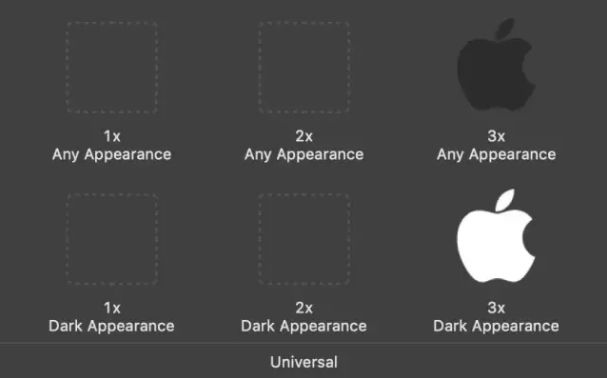iOS13-适配夜间模式/深色外观(Dark Mode)
今天的 WWDC 19 上发布了 iOS 13,我们来看下如何适配 DarkMode。
首先我们来看下效果图
效果图.gif
DarkMode 主要从两个方面去适配,颜色和图片
颜色适配
iOS 13 下 UIColor
@available(iOS 13.0, *)
public init(dynamicProvider: @escaping (UITraitCollection) -> UIColor)
这个方法要求传一个闭包进去,当系统从 LightMode 和 DarkMode 之间切换的时候就会触发这个回调。
这个闭包返回一个 UITraitCollection 类,我们要用这个类的 userInterfaceStyle 属性。userInterfaceStyle 是一个枚举,声明如下
@available(iOS 12.0, *)
public enum UIUserInterfaceStyle : Int {
case unspecified
case light
case dark
}
这个枚举会告诉我们当前是 LightMode or DarkMode
现在我们创建两个 UIColor 并赋值给view.backgroundColor 和 label,代码如下
let backgroundColor = UIColor { (traitCollection) -> UIColor in
switch traitCollection.userInterfaceStyle {
case .light:
return UIColor.white
case .dark:
return UIColor.black
default:
fatalError()
}
}
view.backgroundColor = backgroundColor
let labelColor = UIColor { (traitCollection) -> UIColor in
switch traitCollection.userInterfaceStyle {
case .light:
return UIColor.black
case .dark:
return UIColor.white
default:
fatalError()
}
}
label.textColor = labelColor
现在,我们做完了背景色和文本颜色的适配,接下来我们看看图片如何适配
图片适配
打开 Assets.xcassets
把图片拖拽进去,我们可以看到这样的页面
然后我们在右侧工具栏中点击最后一栏,点击 Appearances 选择 Any, Dark,如图所示
我们把 DarkMode 的图片拖进去,如图所示
最后我们加上 ImageView 的代码
imageView.image = UIImage(named: "icon")
现在我们就已经完成颜色和图片的 DarkMode 适配,是不是很简单呢 (手动滑稽)
如何获取当前样式 (Light or Dark)
我们可以看到,不管是颜色还是图片,适配都是系统完成的,我们不用关心现在是什么样的样式。
但是在某些场景下,我们可能会有根据当前样式来做一些其他适配的需求,这时我们就需要知道现在什么样式。
我们可以在 UIViewController 或 UIView 中调用 traitCollection.userInterfaceStyle来获取当前样式,代码如下
switch traitCollection.userInterfaceStyle {
case .unspecified:
print("unspecified")
case .light:
print("light")
case .dark:
print("dark")
}
为什么要强调当前呢,因为默认情况下使用 traitCollection.userInterfaceStyle 属性就能获取到当前系统的样式。
但是我们可以通过 overrideUserInterfaceStyle 属性强制设置 UIViewController 或 UIView 的样式,代码如下
overrideUserInterfaceStyle = .dark
print(traitCollection.userInterfaceStyle) // dark
我们可以看到设置了 overrideUserInterfaceStyle 之后,traitCollection.userInterfaceStyle 就是设置后的样式了。
注意:overrideUserInterfaceStyle 默认值为 unspecified ,所以一定要用 traitCollection.userInterfaceStyle 来判断当前样式,而不是用 overrideUserInterfaceStyle 来判断。
注意:以上代码是我自己摸索出来的,在真机上也能达到效果,但是不建议现在就开始做 DarkMode 的适配。毕竟官方关于 DarkMode 适配的 session 还没出,建议等 session 出了之后在做适配,另外如果有和官方有出入我会及时补充修改~
作者:RayJiang97 作为一个开发者,有一个学习的氛围跟一个交流圈子特别重要这是一个我的iOS交流群:869685378,不管你是小白还是大牛欢迎入驻 ,分享BAT,阿里面试题、面试经验,讨论技术, 大家一起交流学习成长!